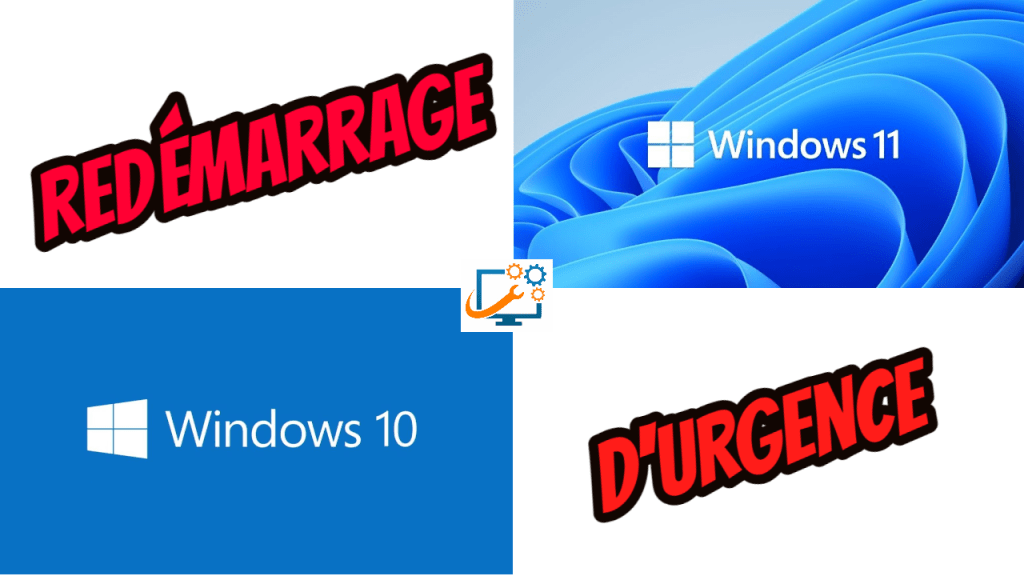
Je suis tombé en ce samedi matin sur une petite astuce que je ne connaissais pas, je la partage donc immédiatement. 😉
Si vous rencontrez un sérieux soucis sous Windows qui paralyse partiellement ou totalement votre ordinateur, le mieux est d'effectuer un arrêt d'urgence.
Pour cela deux possibilités : soit vous coupez l'alimentation électrique en effectuant une pression longue sur le bouton marche/arrêt de votre ordinateur (que ce soit une Tour ou un Portable).
Soit, si le clavier est inopérant, vous débranchez la prise électrique pour votre Tour, débranchez la prise électrique ET enlevez la batterie pour votre Portable.
- Sachant que si votre ordinateur portable n'a pas de batterie amovible, il y a le plus souvent au dos un endroit où vous pouvez insérer un trombone :

Et donc, suite à ma découverte de ce matin, je vous propose une troisième solution (si votre clavier et souris sont toujours opérationnels) qui consiste à effectuer un rédémarrage d'urgence.
Allez c'est parti !
***

Sous Windows 10
- Appuyez sur les touches CTRL A LT SUPPR simultanément de votre clavier (tiens, cela me rappelle un livre… 😁).
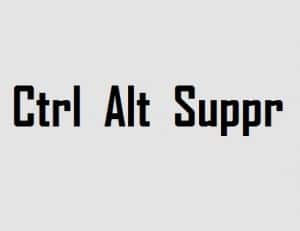
- Maintenez la touche CTRL de votre clavier enfoncée et cliquez sur le bouton d'alimentation dans le coin inférieur droit de l'écran.
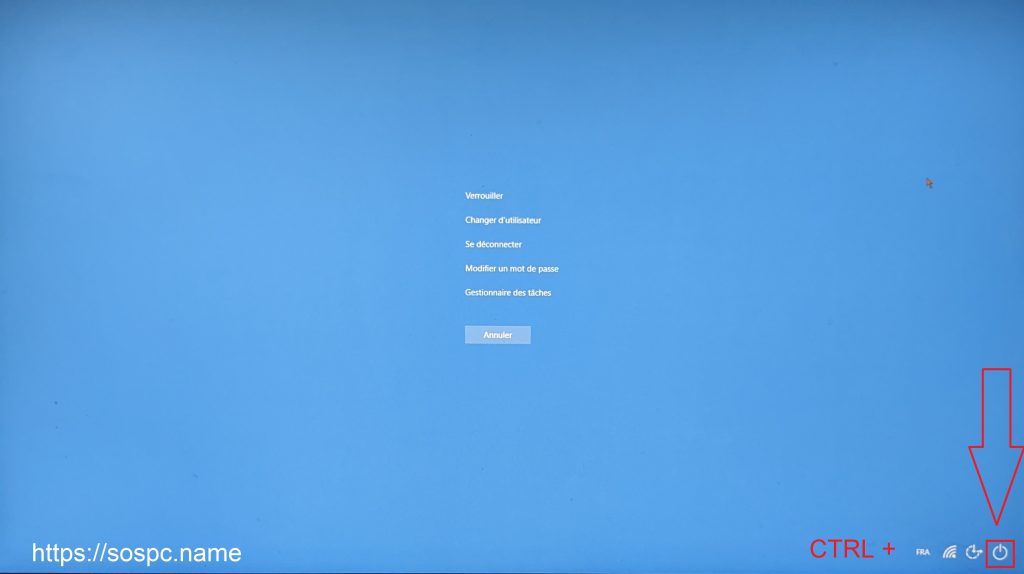
- Et voilà, vous pouvez lancer un redémarrage d'urgence.
***

Sous Windows 11
La manip est la même que sous Windows 10, je vous ai fait les photos correspondantes.
- Appuyez sur les touches CTRL A LT SUPPR simultanément de votre clavier.
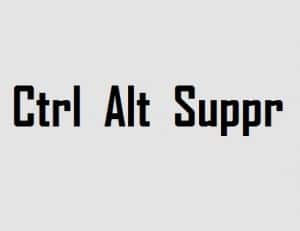
- Maintenez la touche CTRL de votre clavier enfoncée et cliquez sur le bouton d'alimentation dans le coin inférieur droit de l'écran.
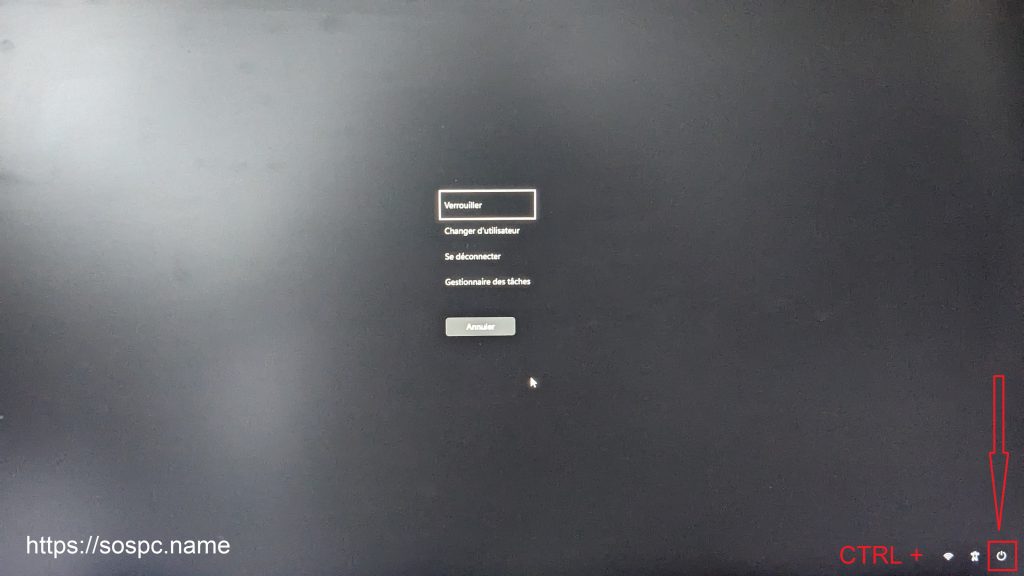
- Et voilà, vous pouvez lancer un redémarrage d'urgence.
Il va de soit que vous perdrez toutes les données non enregistrées, mais si vous en venez à cette extrémité c'est que vous n'avez pas vraiment le choix…
Je n'ai pas pu tester la manip sous Windows 7 et 8, j'attends vos retours. 😉
C'est tout pour ce matin. 😁
Christophe
 SOSPC c'est plus de 2000 articles,
SOSPC c'est plus de 2000 articles,
Rejoignez la Communauté à partir de 2 € par mois !
Plus d'infos sur les avantages en cliquant ICI.
Christophe, Administrateur


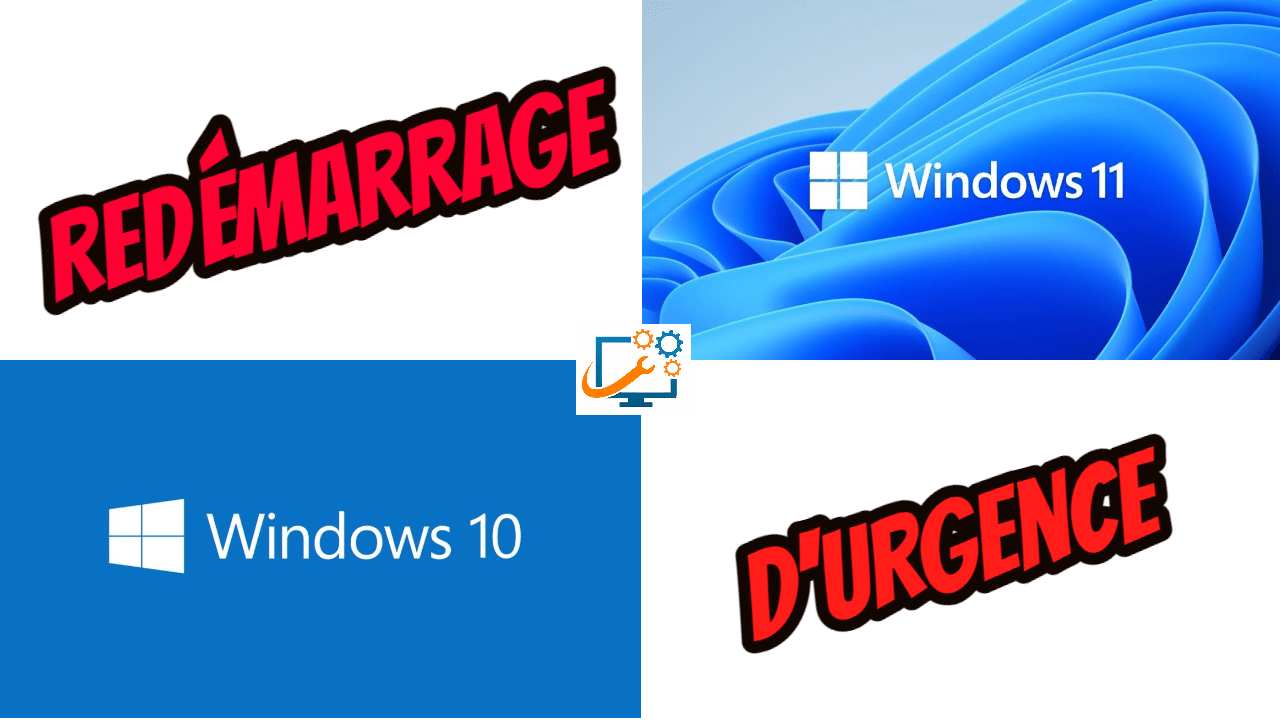
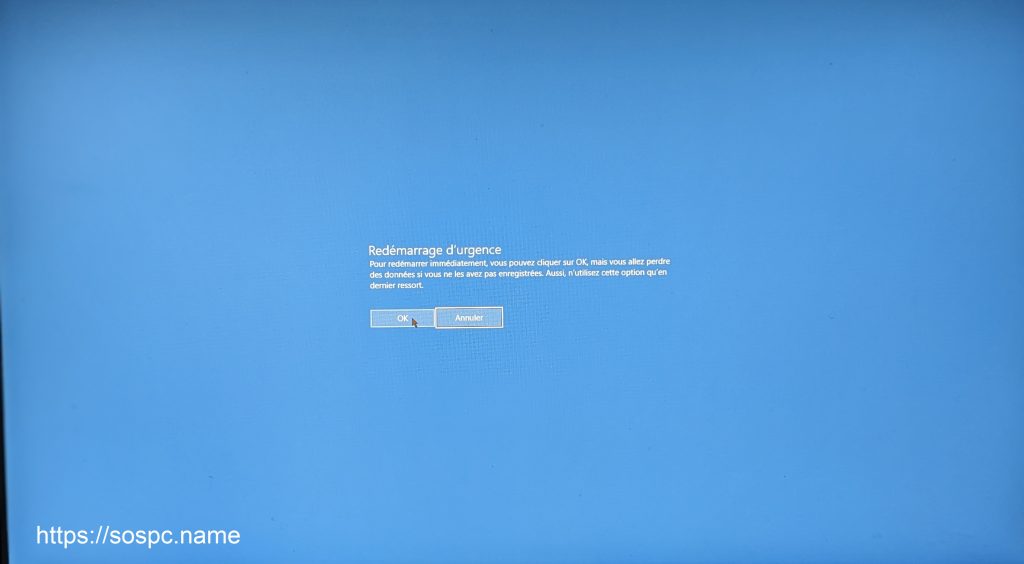
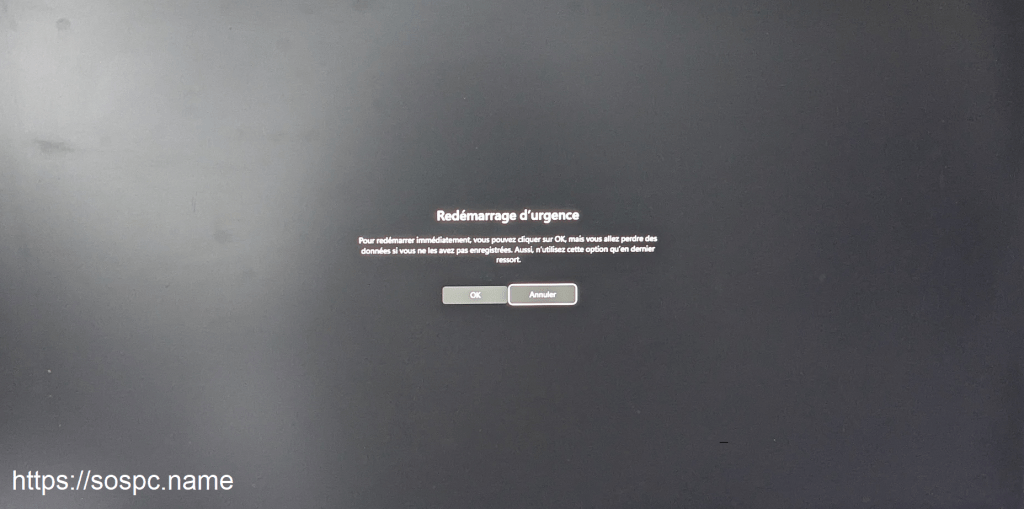
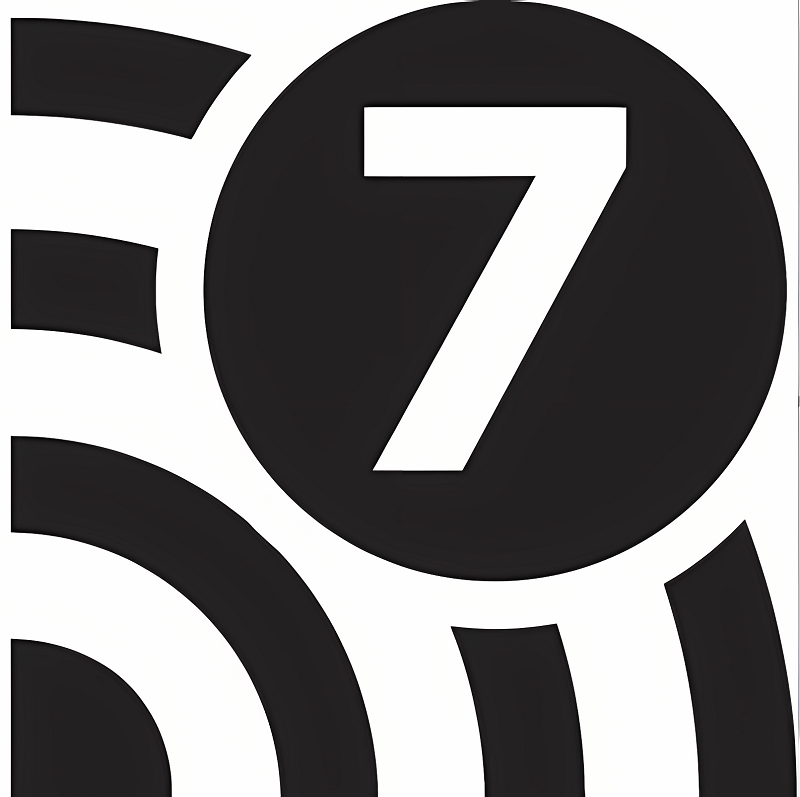

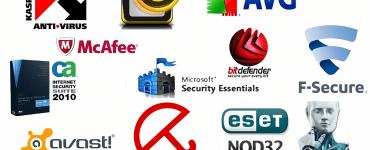


![[Proposition] Camomille un logiciel pour réduire la température de votre PC [Proposition] Camomille un logiciel pour réduire la température de votre PC image 1](https://sospc.name/wp-content/uploads/2024/07/Proposition-Camomille-un-logiciel-pour-reduire-la-temperature-de-votre-PC-image-1-80x60.png)

![[Bon plan] Trouvez et supprimez vos fichiers en doublon Trouvez et supprimez vos fichiers en doublon article sur www.sospc.name image 2](https://sospc.name/wp-content/uploads/2024/07/Trouvez-et-supprimez-vos-fichiers-en-doublon-article-sur-www.sospc_.name-image-2-80x60.jpeg)





